

Gina Barrow가 마지막으로 업데이트 : February 7, 2022
"길에 길이 있습니까? iPhone 복원 연락처만? 오늘 몇 개를 잃어버렸는데 빨리 되찾아야 합니다.”
iPhone을 백업하는 방법에는 여러 가지가 있습니다. 당신은 활용할 수 있습니다 iTunes 또는 iCloud, 이메일 또는 귀하가 가입한 모든 클라우드 서비스. 그러나 이들 중 일부는 복원할 백업 유형을 선택하거나 결정할 수 있는 옵션을 제공할 수 없습니다.
몇 가지 항목만 필요할 때 복원 프로세스를 수행하고 백업에서 나머지 콘텐츠를 추출하는 방식에 짜증이 난 적이 있습니까? 이것은 많은 iOS 사용자가 겪는 일반적인 시나리오입니다.
따라서 지금이 이러한 좌절감에서 벗어나 iPhone에서만 연락처를 복원하는 방법을 가르쳐야 할 때입니다. 어떤 솔루션이 가장 적합한지 알아보십시오.
1 부분. iCloud에서만 iPhone 연락처를 복원하는 방법2 부분. iPhone 연락처만 복원하는 방법에 대한 3가지 실용적인 방법 - 권장 방법3 부. 개요
대부분의 사람들은 주로 모바일 습관의 일부를 연락처에 의존합니다. 개인 연락처, 동료, 상사 또는 중요한 사람이 될 수 있습니다. 그리고 우리 모두가 많은 숫자를 외우는 것은 아닙니다! 연락처가 실수로 삭제되었다는 사실을 알게 되면 답답할 수 있습니다.
번거로움을 제외하고 연락처를 복원하는 것은 쉬운 일이 아닙니다. 백업을 사용하면 많은 노력과 과정이 필요합니다. 연락처만 복원할 수 있는 백업 중 하나는 iCloud입니다.
그러나 선택적 복원을 지원하지 않으므로 전체 연락처 백업을 복원해야 할 수도 있습니다. 이것은 특히 복원할 연락처가 몇 개만 필요할 때 매우 불편합니다.
그러나 다음은 iCloud 연락처에서만 iPhone 복원 연락처에 대한 단계별 가이드입니다.
복원이 완료되면 다음 요청에 대한 알림을 받게 됩니다. iCloud.com에서 연락처 복원 그리고 당신의 이메일에.
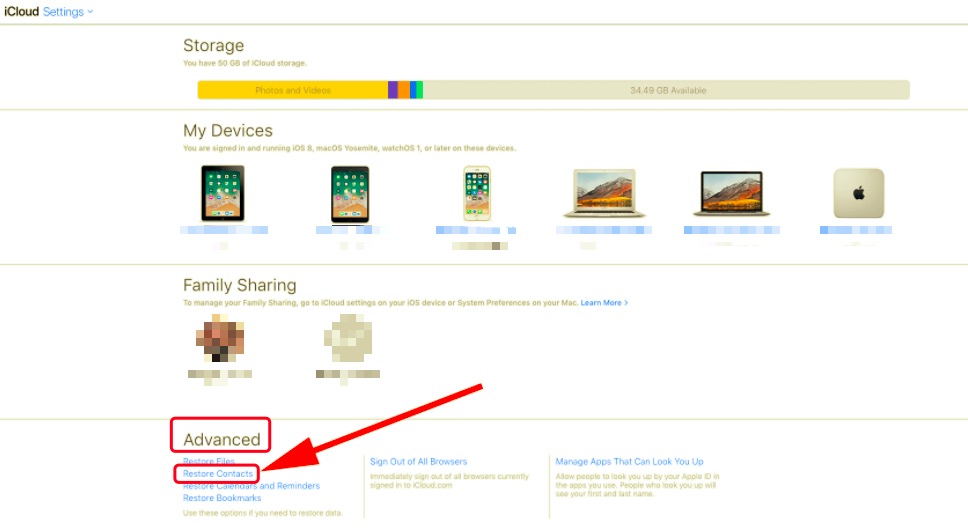
중요 사항 :
방금 복원한 연락처 백업이 iPhone의 기존 연락처를 대체합니다. 그리고 iCloud는 작업을 되돌리려는 경우에 대비하여 현재 버전을 자동으로 백업합니다.
전체 백업을 복원하는 것은 현재 파일이 제거되는 동안 이전 파일을 대체하기 때문에 매우 번거롭습니다. iPhone 연락처만 복원하는 가장 빠른 방법은 FoneDog iOS 데이터 복구를 사용하는 것입니다.
FoneDog IOS 데이터 복구 선택할 수 있는 3가지 복구 옵션이 있습니다. 첫 번째 옵션은 장치에서 바로 복구하는 것이고, 다음은 iTunes 백업에서 검색하고, 마지막으로 iCloud에서 복원하는 것입니다. 이러한 모든 옵션을 사용하면 파일을 선택적으로 복원할 수 있습니다.
iOS 데이터 복구
사진, 비디오, 연락처, 메시지, 통화 기록, WhatsApp 데이터 등을 복구하십시오.
iPhone, iTunes 및 iCloud에서 데이터를 복구하십시오.
최신 iPhone 및 iOS와 호환됩니다.
무료 다운로드
무료 다운로드

데이터 손실 없이 필요한 항목을 얻을 때까지 전체 백업을 추출하는 지루하고 긴 프로세스를 견딜 필요가 없습니다.
FoneDog iOS 데이터 복구의 또 다른 훌륭한 기능은 직접 iPhone에서 복구. 백업을 하지 않았고 파일을 삭제하지 않은 경우에 효과적입니다. Windows 또는 Mac 컴퓨터에 FoneDog iOS 데이터 복구를 다운로드하여 설치한 다음 그에 따라 가이드를 따르기만 하면 됩니다.
1 단계. iPhone 연결
컴퓨터에 FoneDog iOS 데이터 복구를 성공적으로 설치한 후 USB 케이블을 사용하여 iPhone을 연결하고 iOS 기기에서 복구 프로그램이 장치를 인식할 때까지 잠시 기다리십시오.

2단계. 장치 스캔
소프트웨어가 전체 iPhone을 통과하도록 하려면 스캔 시작 버튼을 클릭하십시오. 이 프로세스는 복구 중인 파일의 로드에 따라 조금 더 오래 걸릴 수 있습니다.

3 단계. 미리보기 및 복구
복구된 모든 항목이 화면에 표시됩니다. 모든 파일, 특히 연락처를 미리 보고 복구하려는 연락처를 표시할 수 있습니다. 복구 버튼을 클릭하여 연락처를 저장하고 다운로드합니다. 폴더 위치를 설정하여 파일을 정리할 수도 있습니다.

기본 백업이 iTunes인 경우 이를 사용하여 FoneDog iOS 데이터 복구를 통해서만 iPhone 복원 연락처를 선택적으로 해결할 수 있습니다. 다음을 따르십시오.
1단계. iTunes 백업 선택
프로그램을 열고 클릭하십시오 iTunes 백업에서 복구. FoneDog iOS 데이터 복구는 컴퓨터에서 iTunes 백업 파일을 자동으로 검색합니다. iTunes가 설치된 컴퓨터와 동일한 컴퓨터를 사용해야 합니다. 시작을 클릭하여 백업 파일의 압축을 풉니다.
2단계. 연락처 미리보기 및 복원
전체 백업 파일이 완전히 추출되면 복원하려는 연락처를 찾아 선택적으로 표시합니다. 복구 버튼을 클릭하여 연락처를 다운로드하고 저장합니다.

마지막으로 iCloud를 켠 경우 이를 사용하여 iPhone 연락처만 선택적으로 복원할 수도 있습니다. 아래 가이드를 확인하세요.
1 단계. iCloud에 로그인
FoneDog iOS 데이터 복구를 시작하고 옵션을 클릭하십시오. iCloud에서 복구. 그런 다음 iCloud 계정에 로그인하라는 메시지가 표시됩니다. 백업이 저장된 iPhone과 동일한 계정을 사용하십시오.
2단계. 백업 다운로드
iCloud 계정에 로그인하면 최신 iCloud 백업 파일을 다운로드하여 FoneDog iOS 데이터 복구가 백업 내용을 스캔하고 검토할 수 있도록 합니다.
3단계. 연락처 미리보기 및 검색
iCloud 백업이 추출된 후 필요한 연락처를 찾아 표시합니다. 다운로드하려는 연락처 옆의 확인란을 선택하기만 하면 됩니다. 복구 버튼을 클릭하여 저장합니다.

FoneDog iOS 데이터 복구는 시스템에 iCloud 계정을 저장하지 않습니다. iCloud에서 복구 옵션에 액세스할 때마다 다시 로그인해야 합니다.
사람들은 또한 읽습니다2020에서 연락처를 복구하는 최고의 iPhone 연락처 복구 앱 iPhone에서 분실 또는 삭제 된 연락처를 복구하는 방법
쉽고 빠르게 구현할 수 있는 방법은 없습니다 iPhone 연락처만 복원 FoneDog iOS 데이터 복구를 사용하지 않는 한. iTunes 및 iCloud 백업이 있으면 큰 도움이 되지만 필요한 파일을 검색하려면 전체 백업 내용을 복원해야 합니다.
이 프로세스는 특히 연락처나 몇 개의 파일만 필요할 때 불편할 수 있습니다. iCloud는 iPhone 연락처를 복원하는 데 도움이 되지만 전체 연락처 백업을 다운로드해야 합니다. 복원할 이름과 번호를 몇 개만 선택할 수 있는 선택적 복구 옵션이 없습니다.
결국, FoneDog IOS 데이터 복구 필요에 따라 3가지 복구 옵션을 제공합니다.
코멘트 남김
Comment
Hot Articles
/
흥미있는둔한
/
단순한어려운
감사합니다! 선택은 다음과 같습니다.
우수한
평가: 4.8 / 5 ( 92 등급)